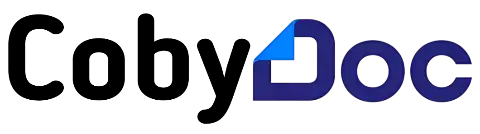Cara Menonaktifkan Windows Update Pada Windows 10

Menonaktifkan Windows Update bisa menjadi solusi bagi Anda yang merasa terganggu dengan pembaruan otomatis yang kerap kali datang di waktu yang tidak tepat. Memang, pembaruan otomatis dapat meningkatkan performa dan keamanan komputer atau laptop Anda. Namun, tidak sedikit yang merasa bahwa fitur ini justru mengganggu aktivitas mereka.
Kebanyakan pengguna Windows 10 sering kali merasa tidak nyaman dengan adanya update otomatis ini. Sistem operasi ini memang dilengkapi dengan fitur pembaruan otomatis yang sering kali muncul tanpa pemberitahuan sebelumnya. Hal ini tentu bisa mengganggu, terutama saat Anda sedang fokus bekerja atau ketika koneksi internet Anda terbatas.
Misalnya, jika Anda menggunakan koneksi internet dari ponsel melalui tethering, pembaruan otomatis ini bisa dengan cepat menguras kuota data Anda tanpa Anda sadari. Selain itu, fitur pembaruan berkala ini juga dapat menunda proses restart dan shut down komputer, yang tentunya bisa menjadi masalah jika Anda perlu melakukan reboot dengan cepat.
Kabar baiknya, ada beberapa cara yang bisa Anda lakukan untuk menonaktifkan Windows Update, terutama jika Anda menggunakan Windows 10. Anda dapat memilih untuk menangguhkan pembaruan otomatis untuk sementara waktu atau mematikan fitur tersebut secara permanen. Berikut adalah langkah-langkah yang bisa Anda ikuti.
Cara Menangguhkan Update Otomatis di Windows 10
- Untuk menangguhkan update otomatis di Windows 10, pertama-tama klik menu “Start” dan masuk ke menu pengaturan (Settings) dengan mengklik ikon berbentuk “gir”.
- Anda juga bisa mengetikkan kata kunci “Settings” di kolom pencarian yang ada di sebelah tombol Start, kemudian tekan tombol “Enter“.
- Setelah itu, Anda akan melihat berbagai menu pengaturan komputer. Di sini, pilih menu “Update & Security“.
- Pada halaman berikutnya, pilih menu “Windows Update” dari deretan menu yang ada di sebelah kiri.
- Lalu, di tampilan sebelah kanan, pilih menu “Advanced options“.
- Di halaman ini, Anda dapat mematikan beberapa opsi yang tersedia, seperti “Receive updates for other” dan “Download updates over” dengan mengklik kedua tombol tersebut hingga berubah menjadi “Off“.
- Selanjutnya, Anda perlu menentukan sampai kapan pembaruan otomatis akan ditangguhkan melalui menu drop-down “Select date” yang ada di halaman tersebut.
- Perlu diingat, fitur ini hanya bisa ditangguhkan selama 35 hari. Setelah tenggat waktu tersebut berlalu, Anda harus memperbarui komputer Anda sebelum bisa menonaktifkan fitur pembaruan otomatis kembali.
Cara Mematikan Update Otomatis Windows 10 Secara Permanen
- Fitur automatic updates pada Windows 10 sebenarnya bisa dimatikan secara permanen, meskipun langkah-langkahnya sedikit lebih rumit dibandingkan metode lainnya.
- Pertama, klik menu “Start“, lalu ketik kata kunci “gpedit“, dan tekan tombol “Enter“.
- Selanjutnya, Anda akan diarahkan ke halaman “Local Group Policy Editor“.
- Di halaman ini, pilih menu Computer Configurations > Administrative Templates > Windows Components > Windows Update. Semua menu ini dapat ditemukan di sisi kiri tampilan aplikasi Policy Editor.
- Setelah itu, pilih menu “Configure Automatic Updates” di jendela sebelah kanan, lalu klik “Edit policy setting” yang berada di antara deretan menu sebelah kiri dan kanan.
- Pada jendela pop-up yang muncul, pilih opsi “Disabled“, lalu klik tombol “Apply” dan “OK“.
- Setelah semua langkah selesai, Windows 10 Anda tidak akan lagi melakukan pembaruan otomatis.
Menurut laporan dari Windows Central pada Selasa (7/9/2021), jika Anda ingin melakukan pembaruan, Anda bisa kembali ke menu “Windows Update” yang sudah disebutkan pada langkah sebelumnya dan klik “Check for updates“.
Penting untuk diketahui bahwa pembaruan Windows sering kali mencakup pembaruan penting yang bertujuan untuk mengatasi bug atau celah keamanan yang mungkin ada. Ini membuat pembaruan menjadi langkah krusial untuk menjaga keamanan dan kinerja komputer Anda.
Meskipun Anda mungkin telah menonaktifkan atau menangguhkan pembaruan otomatis, sangat disarankan untuk tetap melakukan pembaruan secara manual. Dengan mengeklik “Check for updates” secara rutin, Anda dapat memastikan bahwa sistem operasi Anda tetap up-to-date dan terlindungi dari potensi ancaman keamanan.
Mengabaikan pembaruan terlalu lama bisa berisiko, terutama jika ada perbaikan kritis yang diperlukan. Oleh karena itu, walaupun Anda telah menonaktifkan pembaruan otomatis, tetaplah memeriksa pembaruan secara berkala untuk menjaga keamanan dan stabilitas perangkat Anda.
Keuntungan dan Kekurangan Menonaktifkan Windows Update

Menonaktifkan Windows Update bisa menjadi pilihan yang menarik bagi sebagian pengguna, terutama bagi mereka yang merasa terganggu dengan pembaruan otomatis yang sering datang di waktu yang tidak tepat. Namun, sebelum Anda memutuskan untuk menonaktifkan fitur ini, penting untuk memahami baik keuntungan maupun kekurangannya. Berikut adalah penjelasan lengkap tentang kedua aspek tersebut.
Keuntungan menonaktifkan Windows Update:
- Kontrol lebih besar: Anda memiliki kendali penuh kapan dan pembaruan apa yang akan diinstal pada sistem.
- Stabilitas sistem: Menghindari potensi masalah kompatibilitas atau bug yang kadang muncul setelah pembaruan otomatis.
- Bandwidth dan penyimpanan: Menghemat penggunaan data internet dan ruang penyimpanan karena tidak mengunduh pembaruan secara otomatis.
- Kinerja lebih baik: Mencegah penurunan performa sementara saat pembaruan diunduh dan diinstal di latar belakang.
- Menghindari gangguan: Tidak ada lagi restart yang tidak diinginkan atau pop-up pembaruan yang mengganggu pekerjaan Anda.
Kekurangan menonaktifkan Windows Update:
- Keamanan berkurang: Anda bisa kehilangan patch keamanan penting, membuat sistem lebih rentan terhadap malware dan eksploitasi.
- Fitur baru tertunda: Anda mungkin melewatkan fitur dan perbaikan baru yang bisa meningkatkan pengalaman pengguna.
- Masalah kompatibilitas: Beberapa aplikasi atau perangkat keras mungkin memerlukan versi Windows terbaru untuk berfungsi dengan baik.
- Dukungan terbatas: Microsoft mungkin tidak menyediakan dukungan penuh untuk versi Windows yang tidak diperbarui.
- Pembaruan manual rumit: Anda perlu secara rutin memeriksa dan menginstal pembaruan penting secara manual, yang bisa menyita waktu.
- Potensi masalah jangka panjang: Menumpuknya pembaruan yang terlewat bisa menyebabkan masalah stabilitas atau kinerja di masa depan.
- Tidak sesuai kebijakan: Dalam lingkungan bisnis, menonaktifkan pembaruan mungkin melanggar kebijakan keamanan perusahaan.
Kesimpulan
Menonaktifkan Windows Update memang memberikan sejumlah keuntungan, seperti penghematan kuota data internet dan menghindari gangguan saat bekerja. Dengan menonaktifkan pembaruan otomatis, Anda bisa memiliki kontrol penuh atas kapan dan bagaimana pembaruan diinstal, serta menghindari potensi masalah yang bisa muncul dari pembaruan yang belum terbukti stabil. Hal ini terutama bermanfaat bagi pengguna yang sering kali bekerja dengan koneksi internet terbatas atau yang membutuhkan kestabilan sistem tanpa gangguan.
Namun, menonaktifkan Windows Update juga memiliki risiko yang tidak boleh diabaikan. Tanpa pembaruan rutin, komputer Anda bisa menjadi lebih rentan terhadap ancaman keamanan, seperti malware dan virus. Selain itu, Anda mungkin kehilangan pembaruan penting yang bisa meningkatkan kinerja dan stabilitas sistem operasi, serta menghadapi masalah kompatibilitas dengan perangkat lunak dan perangkat keras baru. Ini bisa menjadi masalah serius dalam jangka panjang, terutama jika Anda mengandalkan komputer untuk pekerjaan sehari-hari.
Oleh karena itu, sebelum memutuskan untuk menonaktifkan Windows Update, penting untuk mempertimbangkan baik keuntungan maupun kekurangannya. Jika Anda memilih untuk menonaktifkannya, pastikan tetap melakukan pembaruan secara manual dan rutin untuk menjaga keamanan dan kinerja optimal dari komputer Anda. Pendekatan ini memungkinkan Anda untuk menikmati manfaat dari menonaktifkan pembaruan otomatis tanpa mengorbankan keselamatan dan efisiensi sistem Anda.